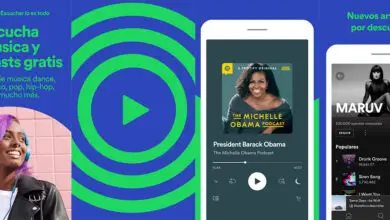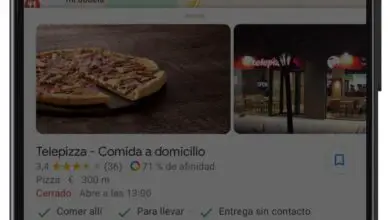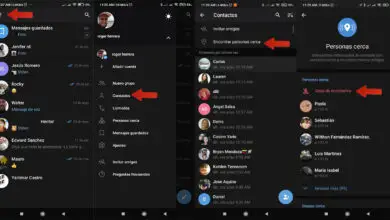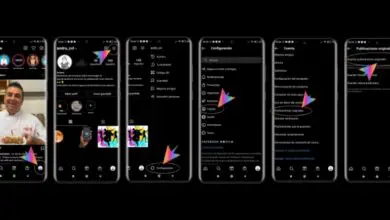Come trasformare il tuo cellulare in un pixel con Android 11

Che il tuo cellulare non si aggiorni ad Android 11 o che lo farà più tardi del previsto, non significa che non puoi goderti le notizie dell’ultima versione di Android sul tuo dispositivo in anticipo.
Grazie alla capacità di personalizzazione del sistema operativo di Google, puoi trasformare quasi completamente il tuo cellulare in un Pixel con Android 11, e per farlo è sufficiente utilizzare le applicazioni e gli strumenti appropriati.
![]()
Puoi trasformare il tuo cellulare in un Pixel con Android 11 utilizzando queste app.
- Avvio applicazioni Android 11
- Sfondo Android 11
- Pacchetto icone Android 11
- Gesti di Android 11
- Pannello delle impostazioni rapide di Android 11
- Controllo del volume di Android 11
- Extra: altre app per vivere l’esperienza completa di Android 11
Scarica il launcher di Android 11
Cominciamo dall’inizio. Se vuoi goderti l’esperienza più simile possibile a quella che ti offrirebbe un Pixel con Android 11, la prima cosa di cui hai bisogno è un launcher.
Sebbene ci siano dozzine di lanciatori che simulano l’esperienza Android «pura», in questo caso opteremo per quello che più assomiglia a quello incluso nei telefoni Google: CPL o Pixel Launcher personalizzato.
Con questo launcher, non dovrai apportare ulteriori modifiche per rendere la tua schermata iniziale il più simile possibile a quella di un Pixel. Basta installare l’applicazione e iniziare a godere la pura Google esperienza.
Dopo aver installato il launcher, ricordati di usarlo come app di avvio predefinita invece del launcher incluso nel tuo cellulare per impostazione predefinita.
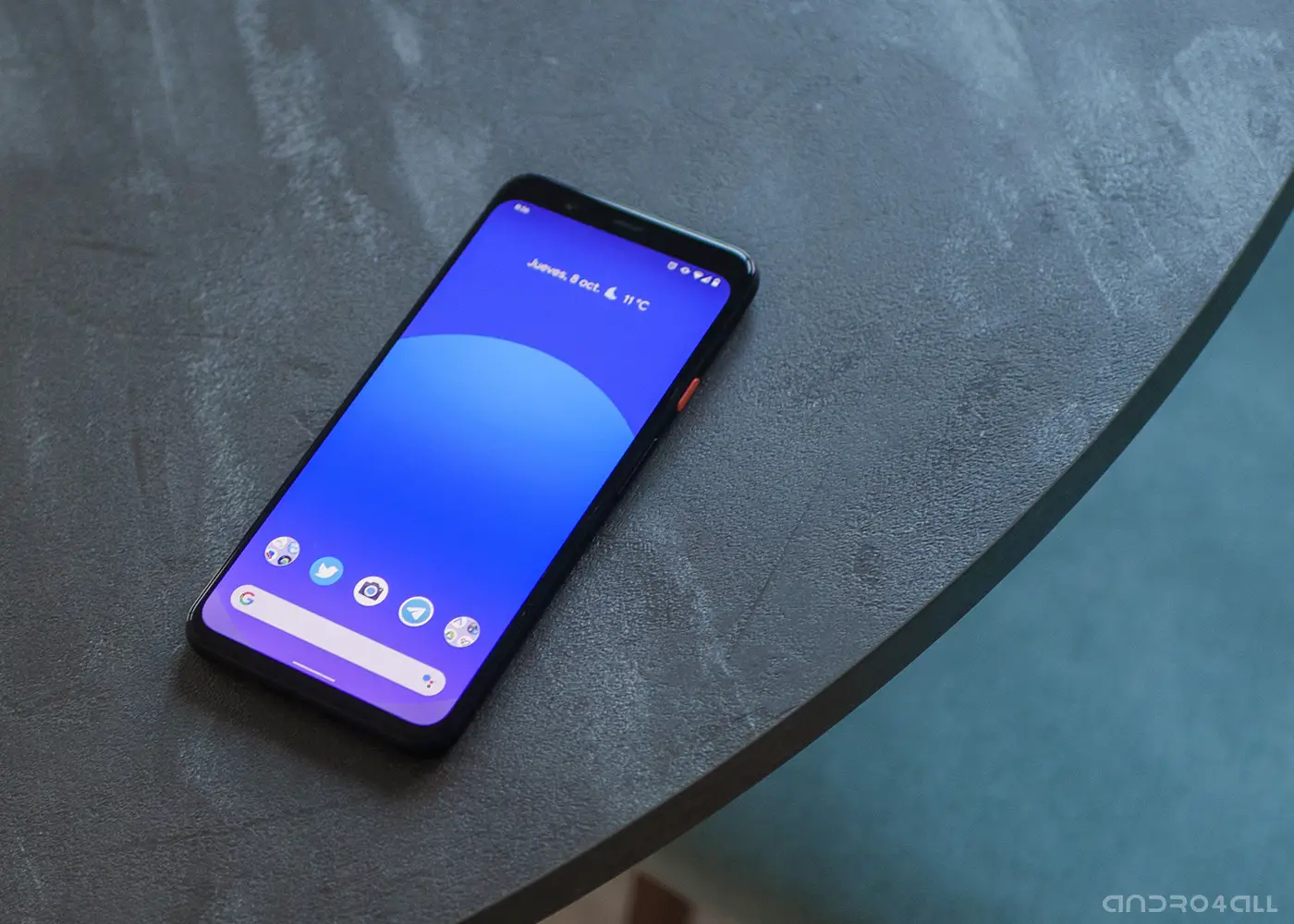
Il launcher di Android 11, con il suo sfondo originale.
Usa lo sfondo originale di Android 11
Sebbene sia facoltativo, e puoi invece utilizzare uno qualsiasi degli sfondi dalla nostra parte superiore, puoi anche scaricare e utilizzare lo sfondo originale di Android 11, disponibile solo su dispositivi Pixel e alcuni altri modelli aggiornati all’ultima versione da Android.
Cambia le icone delle app
Poiché il launcher che abbiamo utilizzato offre la possibilità di utilizzare pacchetti di icone di terze parti per Android, ne approfitteremo per utilizzare un pacchetto con un design ricalcato a quello delle icone native di Android 11.
Questo è Pixel Q Icon Pack, un pacchetto che include più di 10.000 icone delle applicazioni più popolari.
Dopo averlo configurato, devi solo accedere alle impostazioni di avvio e scegliere Pixel Q Icon Pack come pacchetto di icone da utilizzare nella sezione «Tema».
Attiva la navigazione gestuale
Un altro dettaglio opzionale, che dipenderà dai tuoi gusti e dalle tue abitudini quando utilizzi il tuo cellulare, è la navigazione tramite gesti di Android 11. Il processo e il funzionamento di questi gesti sono gli stessi di Android 11, quindi i passaggi per attivare i gesti di Android 11 sono esattamente gli stessi.
Sostituisci il pannello delle impostazioni rapide con Android 11
Con Android 11, Google ha deciso di modificare notevolmente il pannello delle impostazioni rapide del sistema. Ora troveremo sei icone invece di nove e porta i controlli di riproduzione multimediale nella propria sezione all’interno di quel pannello.
Per sostituire il pannello delle impostazioni rapide del tuo cellulare con Android 11, tutto ciò di cui hai bisogno è un’app gratuita chiamata Power Shade. Quando lo installi, devi solo concedergli le autorizzazioni necessarie e attivarlo. Successivamente, puoi personalizzarlo a tuo piacimento.
E se vuoi goderti l’esperienza completa di Android 11, ti consigliamo di attivare l’opzione «Integra lettori multimediali nelle impostazioni rapide», all’interno del menu «Extra» dell’app. In questo modo il lettore multimediale apparirà direttamente sul pannello come nei Pixel con Android 11.
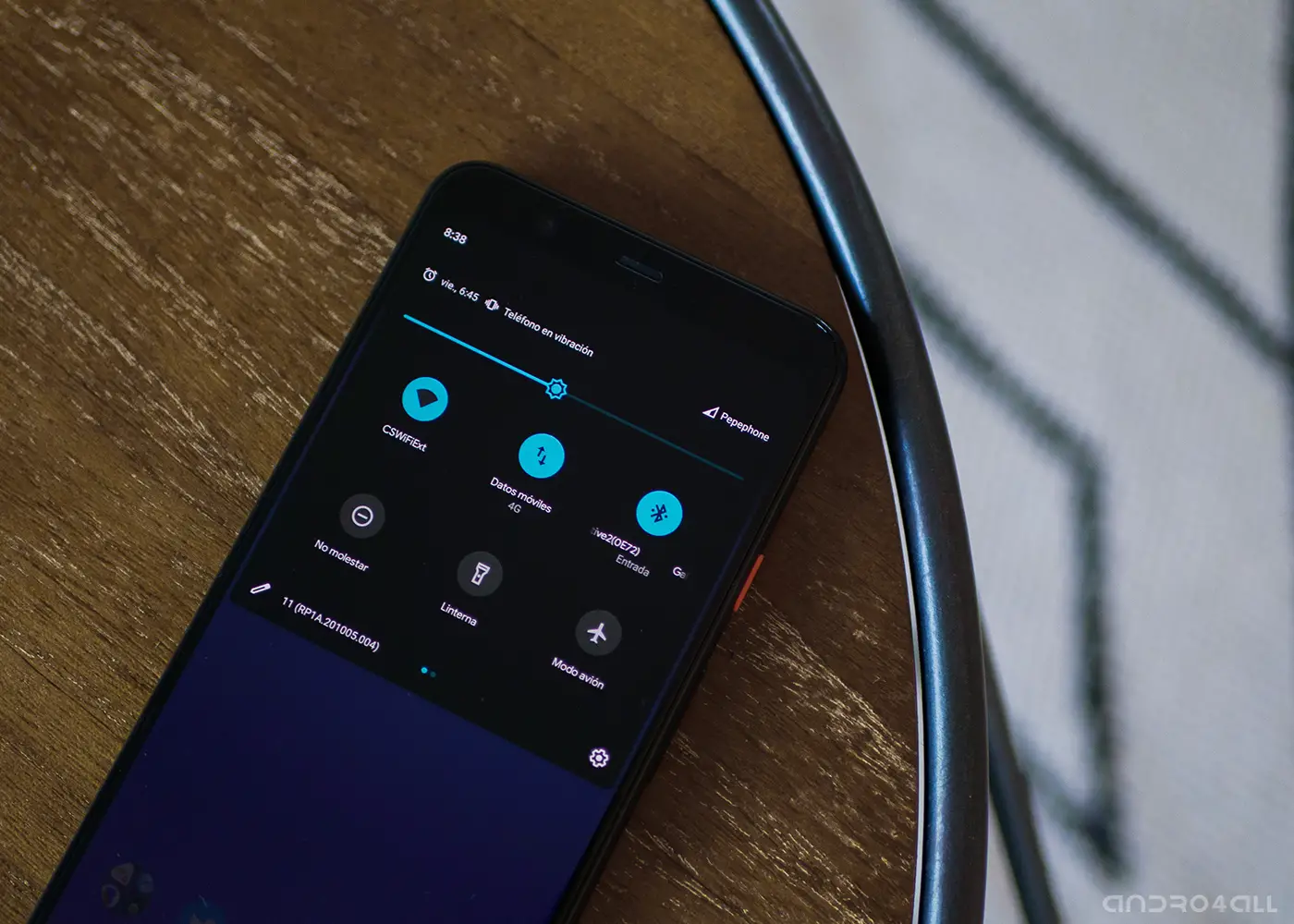
Modifica rapida delle impostazioni in Android 11.
Usa il controllo del volume di Android 11
È cambiato anche il controllo del volume nativo del sistema con Android 11. Fortunatamente, grazie ad app come Ultra Volume è possibile sostituire il controllo del volume del proprio cellulare con quello stock di Android.
Basta scaricare l’app, concedere i permessi necessari e scegliere il tema chiamato «Android 10». Successivamente, se lo desideri, puoi modificare l’accento e i colori di sfondo o mantenere gli originali.
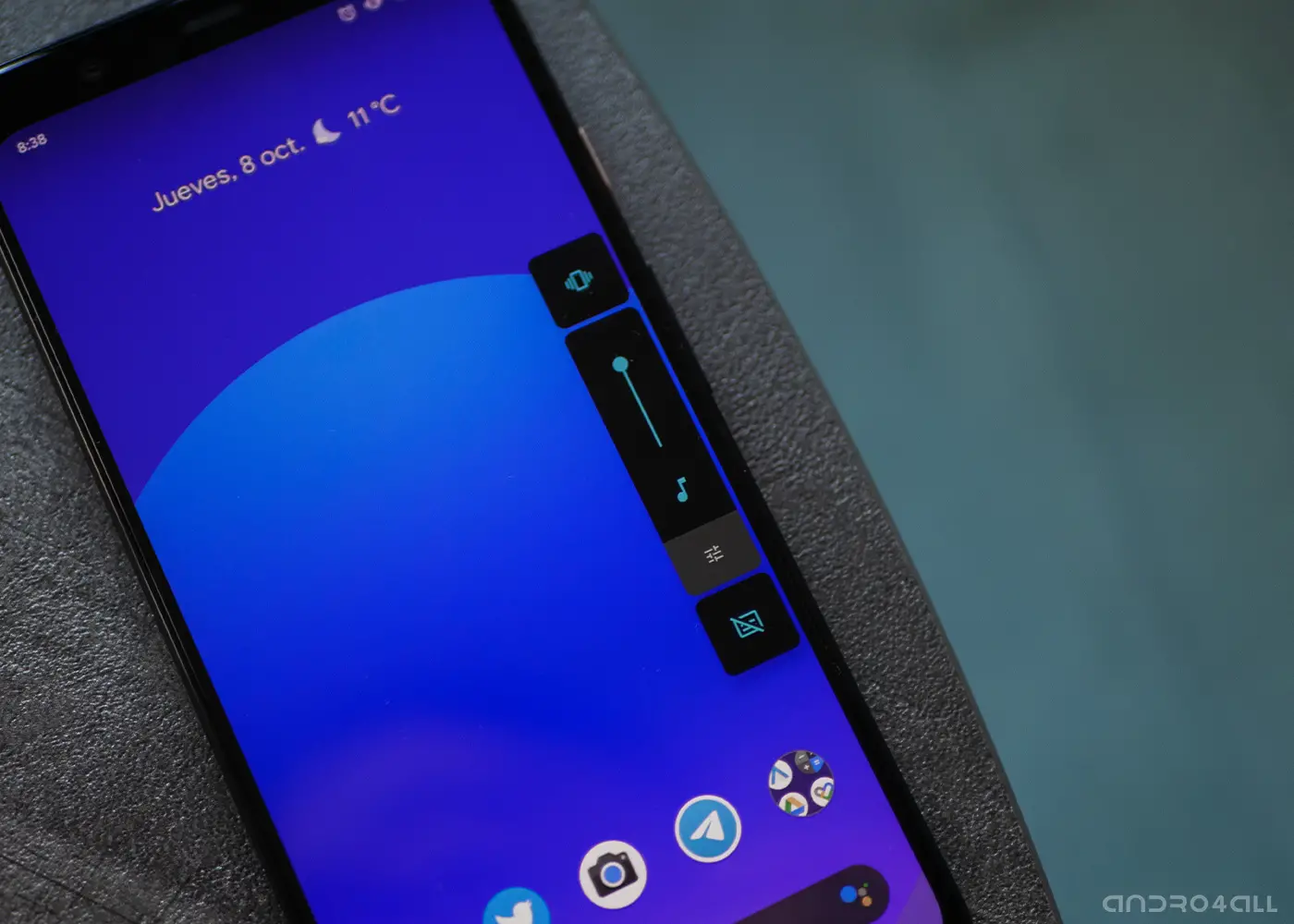
Questo è il controllo del volume del sistema in Android 11.
Extra: altre app per avere le funzioni di Android 11
Ora, il tuo cellulare dovrebbe già assomigliare molto a un Pixel con Android 11, ma puoi sempre fare un passo avanti.
Alcuni sviluppatori hanno deciso di andare avanti e creare applicazioni che simulano alcune delle migliori funzioni di Android 11 e portarle su qualsiasi altro dispositivo indipendentemente dalla sua versione di Android.
Ad esempio, con DirectChat puoi avere notifiche di bolle di Android 11 su qualsiasi cellulare.
Inoltre, se vuoi scoprire un nuovo modo di utilizzare il tuo cellulare, l’app Tap, Tap ti consente di configurare le scorciatoie con un doppio tocco sul retro del cellulare, qualcosa che è già in iOS 14 e che tutto sarà in ritardo. o versioni successive ad Android 11.
E questo è tutto. Come puoi vedere, è stato possibile trasformare completamente il tuo cellulare senza la necessità di aggiornare la sua versione di Android, o ricorrere a procedure complesse o avanzate come il root o le modifiche alla ROM. Ora non ti resta che goderti il tuo nuovo cellulare.